Docker常用命令
pullPull an image or a repository from the docker registry server# 从docker镜像源服务器拉取指定镜像或者库镜像。pushPush an image or a repository to the docker registry server# 推送指定镜像或者库镜像至docker源服务器。
1、Docker常用命令
1.1、帮助启动类命令
启动docker: systemctl start docker
停止docker: systemctl stop docker
重启docker: systemctl restart docker
查看docker状态: systemctl status docker
开机启动: systemctl enable docker
查看docker概要信息: docker info
查看docker总体帮助文档: docker --help
查看docker命令帮助文档: docker 具体命令 --help
1.2、镜像命令
1.2.1、列出本地上的镜像
docker images
![]()
1.2.2、搜索镜像
docker search 镜像名称
docker search --limit 5 redis (--limit 5意思是查询5条)
1.2.3、下载镜像
docker pull 镜像名称:tag(没有tag默认最新版)
示例
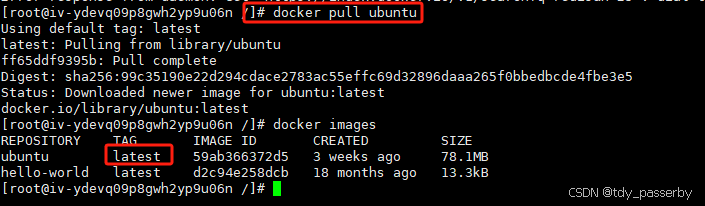
1.2.4、查看镜像/容器/数据卷所占的空间
docker system df
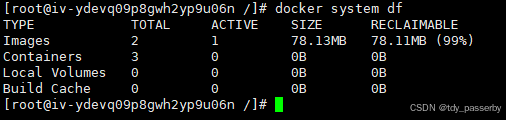
1.2.5、删除镜像
删除单个:docker rmi -f 镜像ID
删除多个:docker rmi -f 镜像名1:TAG 镜像名2:TAG
全部删除:docker rmi -f $(docker images -qa),(docker images -qa查询所有镜像的id)
1.3、容器命令
1.3.1、启动容器
docker run [OPTIONS] IMAGE [COMMAND] [ARG...]
docker run -it --name ubuntu ubuntu /bin/bash(指定名字)
1.3.2、OPTIONS说明:
OPTIONS说明(常用):有些是一个减号,有些是两个减号
--name="容器新名字" 为容器指定一个名称;
-d: 后台运行容器并返回容器ID,也即启动守护式容器(后台运行);
-i:以交互模式运行容器,通常与 -t 同时使用;
-t:为容器重新分配一个伪输入终端,通常与 -i 同时使用;
也即启动交互式容器(前台有伪终端,等待交互);
-P: 随机端口映射,大写P
-p: 指定端口映射,小写p
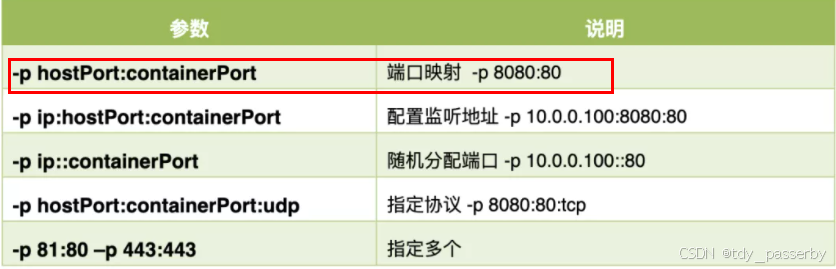
1.3.3、启动交互式容器(前台命令行)

使用镜像ubuntu:latest以交互模式启动一个容器,在容器内执行/bin/bash命令。
docker run -it ubuntu /bin/bash
![]()
参数说明:
-i: 交互式操作。
-t: 终端。
ubuntu : ubuntu 镜像。
/bin/bash:放在镜像名后的是命令,这里我们希望有个交互式 Shell,因此用的是 /bin/bash。
要退出终端,直接输入 exit:
1.3.4、列出正在运行的容器
docker ps [OPTIONS]
OPTIONS说明(常用):
-a :列出当前所有正在运行的容器+历史上运行过的
-l :显示最近创建的容器。
-n:显示最近n个创建的容器。
-q :静默模式,只显示容器编号。
1.3.5、退出容器
两种退出方式:
1:exit ;run进去容器,exit退出,容器停止
2:ctrl+p+q;进去容器,ctrl+p+q退出,容器不停止
1.3.6、启动类命令
启动已停止运行的容器:docker start 容器名字或者id
重启容器:docker restart 容器名字或者id
停止容器:docker stop 容器名字或者id
强制停止容器:docker kill 容器名字或者id
删除已停止的容器:docker rm 容器id (删除已停止运行的容器)
强制删除:docker rm -f $(docker ps -a -q)(多条)
1.4、重点
有镜像才能创建容器,这是根本前提(下载一个Redis6.0.8镜像演示)
启动守护式容器(后台服务器):在大部分的场景下,我们希望 docker 的服务是在后台运行的,我们可以过 -d 指定容器的后台运行模式。
docker run -d 容器名:
使用镜像ubuntu:latest以后台模式启动一个容器
docker run -d ubuntu
问题:然后docker ps -a 进行查看, 会发现容器已经退出
很重要的要说明的一点: Docker容器后台运行,就必须有一个前台进程.
容器运行的命令如果不是那些一直挂起的命令(比如运行top,tail),就是会自动退出的。
这个是docker的机制问题,比如你的web容器,我们以nginx为例,正常情况下,
我们配置启动服务只需要启动响应的service即可。例如service nginx start
但是,这样做,nginx为后台进程模式运行,就导致docker前台没有运行的应用,
这样的容器后台启动后,会立即自杀因为他觉得他没事可做了.
所以,最佳的解决方案是,将你要运行的程序以前台进程的形式运行,
常见就是命令行模式,表示我还有交互操作,别中断,O(∩_∩)O哈哈~
redis 前后台启动演示
前台交互式启动: docker run -it redis:6.0.8
docker ps 发现没有
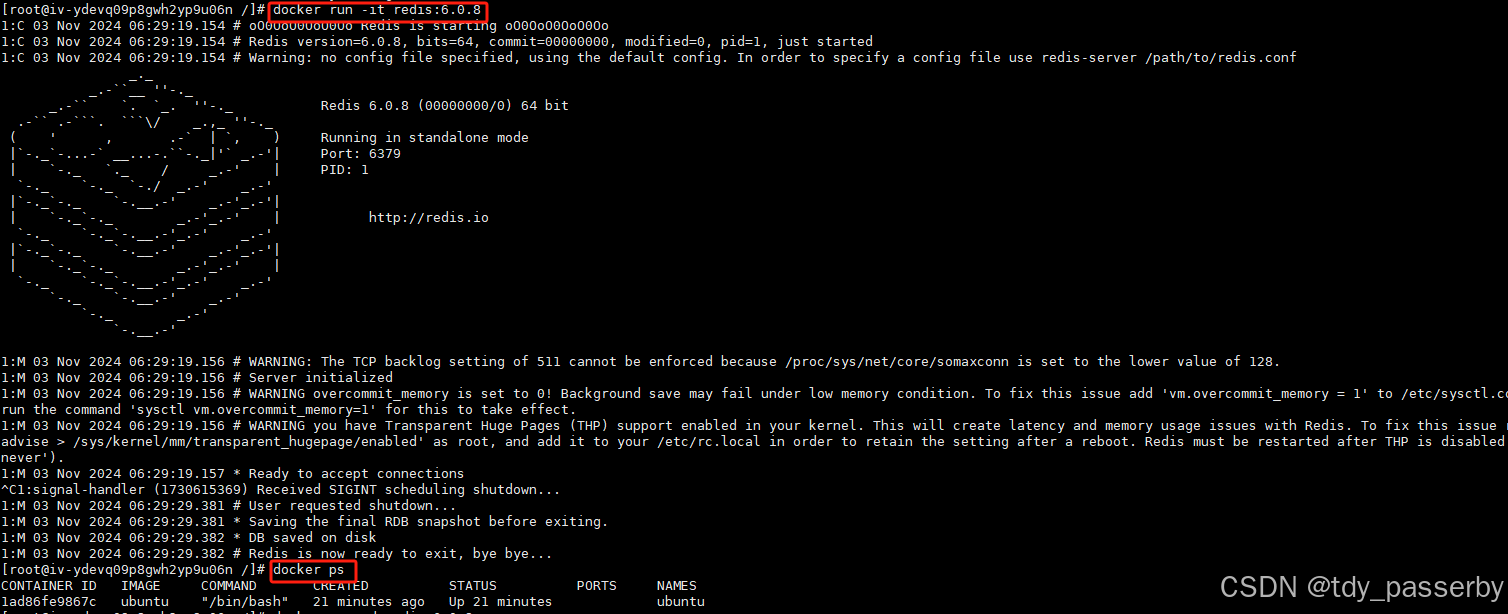
后台守护式启动:docker run -d redis:6.0.8

1.4.1、查看容器日志
docker logs 容器id

1.4.2、查看容器内运行的进程
docker top 容器id

1.4.3、查看容器内部细节
docker inspect 容器ID
1.4.4、进入正在运行的容器并以命令行交互
docker exec -it 容器id /bin/bash
![]()
重新进入docker attach 容器ID

两者区别:
attach 直接进入容器启动命令的终端,不会启动新的进程用exit退出,会导致容器的停止。
exec 是在容器中打开新的终端,并且可以启动新的进程用exit退出,不会导致容器的停止。
推荐使用 exec
1.5.5、从容器内拷贝文件到主机上
docker cp 容器ID:容器内路径 目的主机路径
演示步骤:
进入ubuntu容器,在/opt下建立test.txt,然后使用:docker cp 1ad86fe9867c:/opt/test.txt /opt
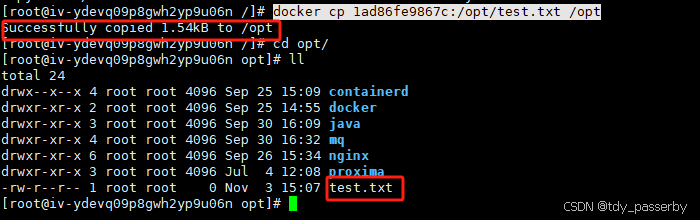
1.5.6、导入和导出容器
导出:docker export 容器ID > 文件名.tar
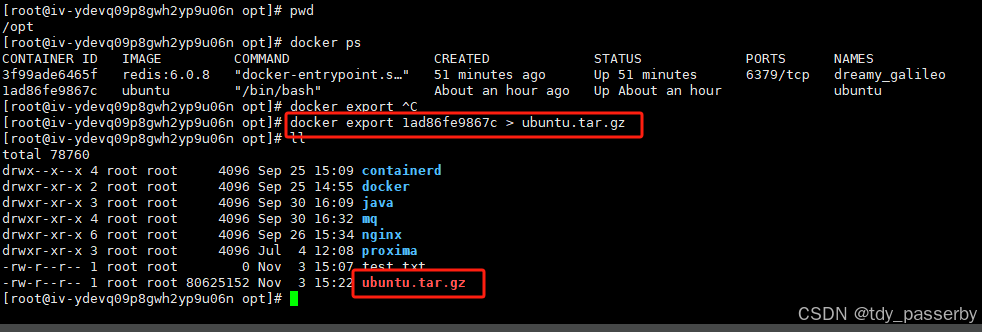
导入:先删除之前镜像
停掉容器删除镜像
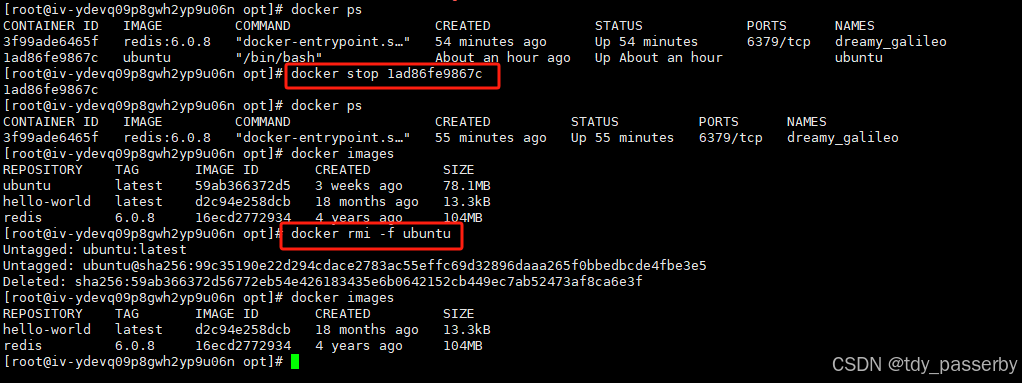
cat 文件名.tar | docker import - 镜像用户/镜像名:镜像版本号

1.5、常用命令
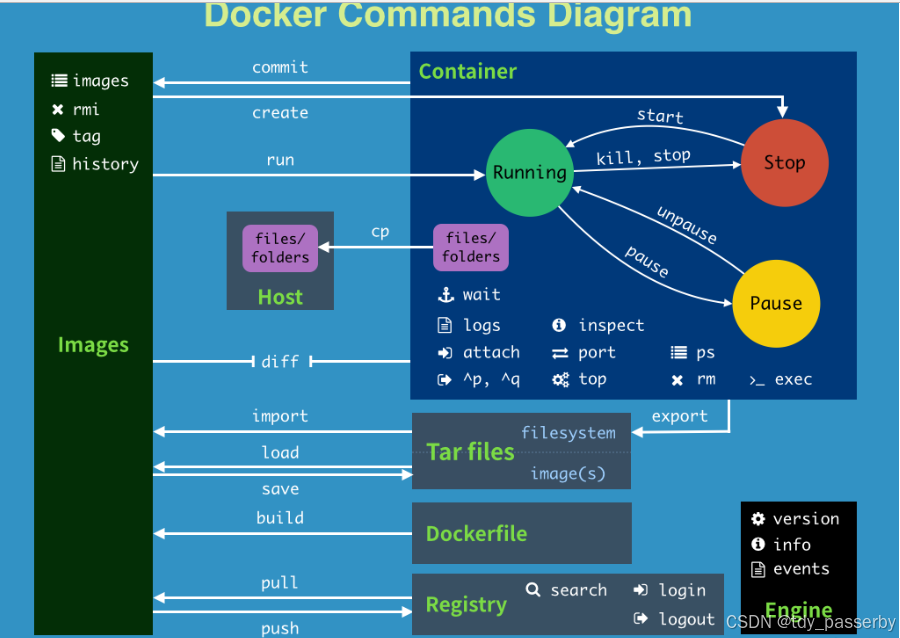
attach Attach to a running container # 当前 shell 下 attach 连接指定运行镜像
build Build an image from a Dockerfile # 通过 Dockerfile 定制镜像
commit Create a new image from a container changes # 提交当前容器为新的镜像
cp Copy files/folders from the containers filesystem to the host path #从容器中拷贝指定文件或者目录到宿主机中
create Create a new container # 创建一个新的容器,同 run,但不启动容器
diff Inspect changes on a container's filesystem # 查看 docker 容器变化
events Get real time events from the server # 从 docker 服务获取容器实时事件
exec Run a command in an existing container # 在已存在的容器上运行命令
export Stream the contents of a container as a tar archive # 导出容器的内容流作为一个 tar 归档文件[对应 import ]
history Show the history of an image # 展示一个镜像形成历史
images List images # 列出系统当前镜像
import Create a new filesystem image from the contents of a tarball # 从tar包中的内容创建一个新的文件系统映像[对应export]
info Display system-wide information # 显示系统相关信息
inspect Return low-level information on a container # 查看容器详细信息
kill Kill a running container # kill 指定 docker 容器
load Load an image from a tar archive # 从一个 tar 包中加载一个镜像[对应 save]
login Register or Login to the docker registry server # 注册或者登陆一个 docker 源服务器
logout Log out from a Docker registry server # 从当前 Docker registry 退出
logs Fetch the logs of a container # 输出当前容器日志信息
port Lookup the public-facing port which is NAT-ed to PRIVATE_PORT # 查看映射端口对应的容器内部源端口
pause Pause all processes within a container # 暂停容器
ps List containers # 列出容器列表
pull Pull an image or a repository from the docker registry server # 从docker镜像源服务器拉取指定镜像或者库镜像
push Push an image or a repository to the docker registry server # 推送指定镜像或者库镜像至docker源服务器
restart Restart a running container # 重启运行的容器
rm Remove one or more containers # 移除一个或者多个容器
rmi Remove one or more images # 移除一个或多个镜像[无容器使用该镜像才可删除,否则需删除相关容器才可继续或 -f 强制删除]
run Run a command in a new container # 创建一个新的容器并运行一个命令
save Save an image to a tar archive # 保存一个镜像为一个 tar 包[对应 load]
search Search for an image on the Docker Hub # 在 docker hub 中搜索镜像
start Start a stopped containers # 启动容器
stop Stop a running containers # 停止容器
tag Tag an image into a repository # 给源中镜像打标签
top Lookup the running processes of a container # 查看容器中运行的进程信息
unpause Unpause a paused container # 取消暂停容器
version Show the docker version information # 查看 docker 版本号
wait Block until a container stops, then print its exit code # 截取容器停止时的退出状态值
更多推荐
 已为社区贡献1条内容
已为社区贡献1条内容

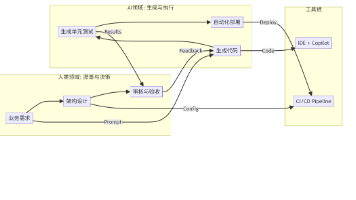
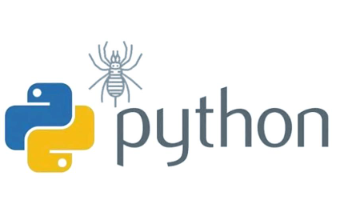
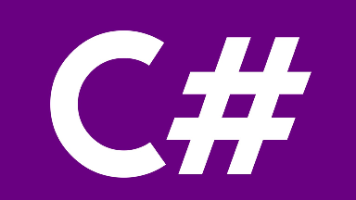





所有评论(0)